Upang Ayusin ang Problema Ng "Sa kasamaang palad, huminto ang TouchWiz Home"
Ang Samsung ay nahaharap sa maraming mga reklamo tungkol sa kanilang launcher ng TouchWiz Home na nagpapabagal sa kanilang mga aparato. Ang TouchWiz Home ay may gawi at hindi masyadong tumutugon.
Ang isang karaniwang isyu na nangyayari sa TouchWiz Home Launcher ay ang kilala bilang force stop error. Kapag nakakuha ka ng error na force stop, makakakuha ka ng isang mensahe na "Sa kasamaang palad, tumigil ang TouchWiz Home." Kung nangyari ito, mag-hang ang iyong aparato at kakailanganin mong i-restart ito.
Ang pinakasimpleng solusyon upang mapupuksa ang puwersa ang paghinto ng error at ang iba pang mga isyu ay upang mapupuksa ang TouchWiz at makahanap at gumamit ng isa pang launcher mula sa Google Play Store, ngunit kung gagawin mo iyan mawawalan ka ng stock touch, pakiramdam at hitsura ng iyong Samsung aparato.
Kung hindi mo nais na mapupuksa ang TouchWiz, mayroon kaming isang pag-aayos na maaari mong gamitin para sa error na stop stop. Ang solusyon na ibibigay namin sa iyo ay gagana sa lahat ng Mga Galaxy Device ng Samsung anuman ang pagpapatakbo ng Android Gingerbread, JellyBean, KitKat o Lollipop.
Ayusin ang "Sa kasamaang palad, tumigil ang TouchWiz Home" Sa Samsung Galaxy
Pamamaraan 1:
- I-boot ang iyong aparato sa safe mode. Upang magawa ito, patayin muna ito ng kumpleto pagkatapos ay i-on ito muli habang pinapanatili ang pindutan ng volume down na pinindot. Kapag ang iyong telepono ay ganap na nag-boot, bitawan ang volume down button.
- Sa kaliwang ibaba, makikita mo ang notification ng "Safe Mode". Ngayon na nasa safe mode ka, i-tap ang app drawer at pumunta sa app ng mga setting.
- Buksan ang application manager at pagkatapos ay pumunta sa Buksan ang lahat ng mga application> TouchWizHome.
- Mapupunta ka ngayon sa mga setting ng TouchWiz Home. Linisan ang data at cache.
- I-reboot ang device.
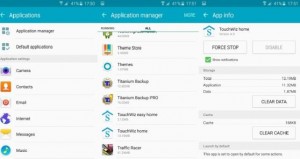
Pamamaraan 2:
Kung ang unang paraan ay hindi gumagana para sa iyo, subukan ang pangalawang paraan na nangangailangan sa iyo upang i-wipe ang cache ng iyong device.
- I-off ang iyong aparato.
- Ibalik ito pabalik sa pamamagitan ng unang pagpindot at pagpindot sa volume up, home at power key. Kapag ang aparato boots up ipaalam sa tatlong mga susi.
- Gumamit ng lakas ng tunog pataas at pababa upang pumunta sa Wipe Cache Partition at piliin ito sa pamamagitan ng paggamit ng power key. Tatanggalin nito ito.
- Kapag ang punasan ay sa pamamagitan ng, i-reboot ang iyong aparato.
Naayos mo ba ang isyung ito sa iyong aparatong Galaxy?
Ibahagi ang iyong karanasan sa kahon ng mga komento sa ibaba.
JR
[embedyt] https://www.youtube.com/watch?v=W4O6WayQcFQ[/embedyt]
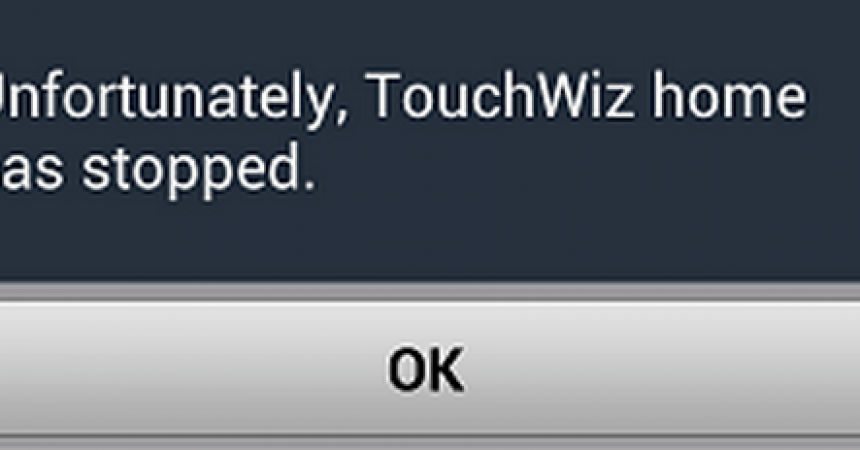






Ang pareho ng mga ito. Nagtrabaho ito.
salamat
Walang anuman!
Malugod na malaman na ang gabay sa itaas ay lutasin ang isyu.
Bakit hindi ibahagi ang tulong na ito sa iyong mga contact ng mga kasamahan, kaibigan at pamilya.
Hindi ito ang unang artikulong nabasa ko kung paano malutas ang problemang ito. Sinunod ko ang payo ng iba na "limasin ang data". Ang paggawa nito ay nawala sa akin ang hitsura na nakasanayan ko sa aking mga screen pati na rin ngayon ay may malalaking ad sa bawat pahina ng aking mga screen.
Nai-install ko na ang Samsung… ..launcher at inaayos ko ang mga icon na gusto ko sa aking mga pahina ng screen ngunit nakakakuha pa rin ako ng mga ad.
Mayroon bang anumang paraan upang maibalik ang launcher na "touchwiz home"?
Salamat
Dapat mong i-reset at magsimulang muli.
maingat na sinusundan ang madaling hakbang sa pamamagitan ng hakbang na gabay sa itaas.
Dapat itong gumana!
Sinubukan ko ang parehong mga pamamaraan ngayon sa aking Samsung Galaxy A3 at wala sa kanila na ginawa ang problema umalis :-(.
Anumang iba pang mga ideya?
Dapat mong i-reset at simulan ang proseso.
Pinakamahusay na maingat na sundin ang madaling hakbang sa pamamagitan ng hakbang 2 pinakamahusay na pamamaraan sa pagtatrabaho sa itaas.
Dapat itong gumana!
sama ilmoitus “TouchWizin koti suljettu”.
Tein kummatkin 2 vaiheetta.
salamat
Sinubok ang parehong pamamaraan, pareho silang nagtrabaho.
salamat
Bonjour,
J'ai un A5 (2016). Ce TouchWiz n'arrête pas a s'arrêter. Ang mga manipulasyong ito ay nagdagdag ng mga manipulasyon sa pamamagitan ng mga telebisyon para sa karagdagang pag-atake, na nabanggit: maaari kang mag-edit ng téléphone 2 sa 3 fois par jour. C'est un A5 reconditionné.
Ang retreté na ito ay magasin, il este encore sous garanti, mais le technicien me dit qu'il n'a rien pu trouver de mal et de toute façon les applications ne tombent pas sous garantie! Ibuhos mo, maaari kang gumawa ng un ordinateur avec un défaut de la program na qui fait marcher at touchpad ou le souris! Mag-email sa "application".
Eine Anwendung erschien mir nicht, wo die Fehlermeldung angezeigt wurde, dass sie gestoppt wurde, aber beim Durchsuchen der Anwendung wurde sie nicht bestätigt.